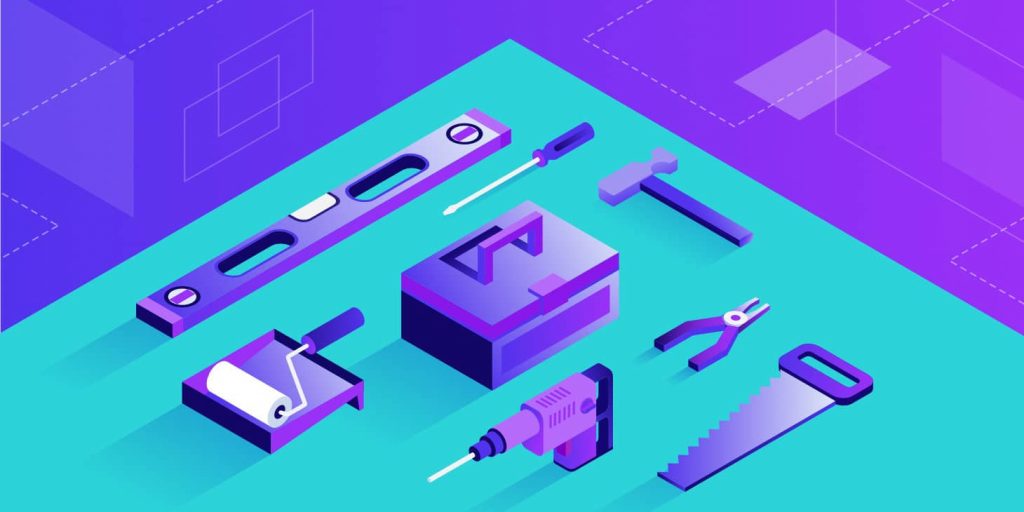Probabilmente sapete già che Bing è il secondo motore di ricerca più grande, vero? Quindi avete già impostato Bing Webmaster Tools.
O forse non l’avete ancora fatto perché non ci avevate mai pensato su.
Anche se potreste non prestare tanta attenzione a Bing quanto a Google, dovreste almeno impostare Bing Webmaster Tools. Perché? Perché è piuttosto semplice da fare e può aiutarvi a ottenere ulteriore traffico SEO sul vostro sito.
Lasciate che ve lo mostri.
Che Cos’È Bing Webmaster Tools?
Bing Webmaster Tools (Bing WMT) è un servizio gratuito di Microsoft che permette ai webmaster di aggiungere i loro siti al crawler Bing in modo che compaiano nel motore di ricerca.
Inoltre, aiuta a monitorare e mantenere la presenza di un sito. Bing Webmaster Tools è per il motore di ricerca Bing quello che Google Search Console è per Google.
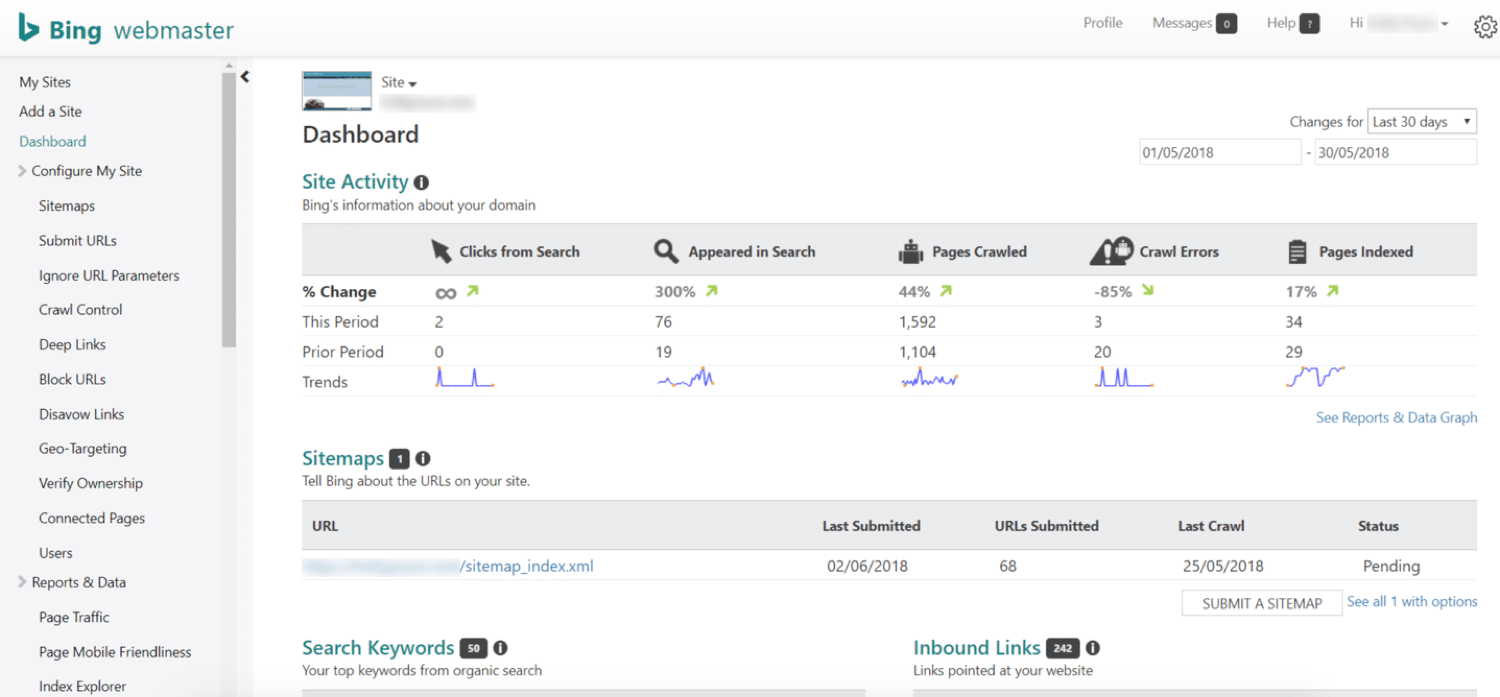
Chiunque gestisca un sito web può trarre vantaggio dall’utilizzo di Bing Webmaster Tools, sia che voi siate proprietari del sito, amministratori del sito, marketer o sviluppatori di siti web.
Perché Non Dovreste Ignorare Bing
Prima di tutto: Bing è il secondo motore di ricerca più grande negli Stati Uniti. E voi volete che il vostro sito si posizioni su di esso.
Perché? Perché ha un pubblico eterogeneo. E secondo i dati disponibili, la quota di mercato dei motori di ricerca di Bing è del 9,41%:

Ora, il 9,41% potrebbe non sembrare così impressionante fino a quando non si considerano i numeri reali:
- 1,3 miliardi di visitatori unici mensili globali di Bing.com.
- 12 miliardi di volumi di ricerca mensili in tutto il mondo.
- 500 milioni di volumi di ricerca mensili negli Stati Uniti.
Perché Utilizzare Bing Webmaster Tools?
Bing Webmaster Tools vi permette di monitorare lo stato di salute generale del vostro sito web e vi aiuta a capire come i vostri clienti trovano il vostro sito. Potete utilizzare strumenti e report per trovare le parole chiave che guidano il traffico, nonché vedere le impressioni e i clic ricevuti da questi termini o trovare siti web con link verso le vostre pagine. È inoltre possibile:
- Monitorare le prestazioni del vostro sito e vedere per quali parole chiave vi posizionate.
- Vedere come Bing esegue la scansione e indicizza il vostro sito.
- Inviare il vostro sito web/nuove pagine da sottoporre a scansione.
- Rimuovere qualsiasi contenuto che non desiderate indicizzare.
- Rinnegare dei link.
- Monitorare e risolvere potenziali problemi di malware o spam.
Tutto questo vi aiuta a capire come Bing vede il vostro sito web (e i vostri contenuti) in modo da poter effettuare eventuali aggiustamenti per migliorare i vostri ranking, e quindi guidare il traffico verso il vostro sito web.
Come Impostare gli Strumenti per i Webmaster di Bing
Per prima cosa, dovete creare un account Webmaster Tools. Per farlo, andate su Bing Webmaster Tools e fate clic su “Sign Up”:
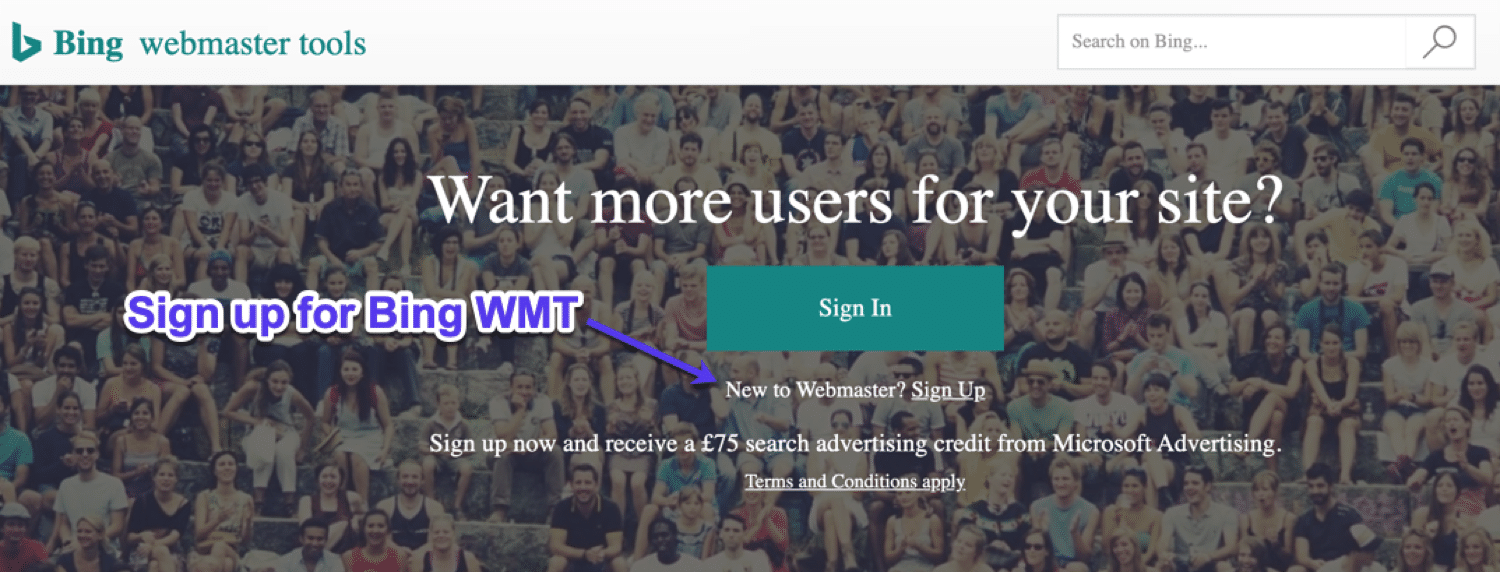
Vi verrà richiesto di creare un account WMT Bing tramite un account esistente di Microsoft, Google o Facebook.
Una volta creato un account, vedrete una bacheca vuota:

Ma una bacheca vuota non serve a nessuno. Aggiungiamo il vostro sito web a Bing.
Inviare l’URL a Bing
Per prima cosa, dobbiamo aggiungere un URL.
Aggiungete l’URL del vostro sito alla casella e premete “Add”.

Ora verrete portati su una pagina dove potrete aggiungere ulteriori informazioni sul vostro sito. Vediamo cosa potete aggiungere in questa sezionei:
Inviare la Sitemap a Bing
Probabilmente la parte più importante è aggiungere la vostra sitemap XML a Bing.
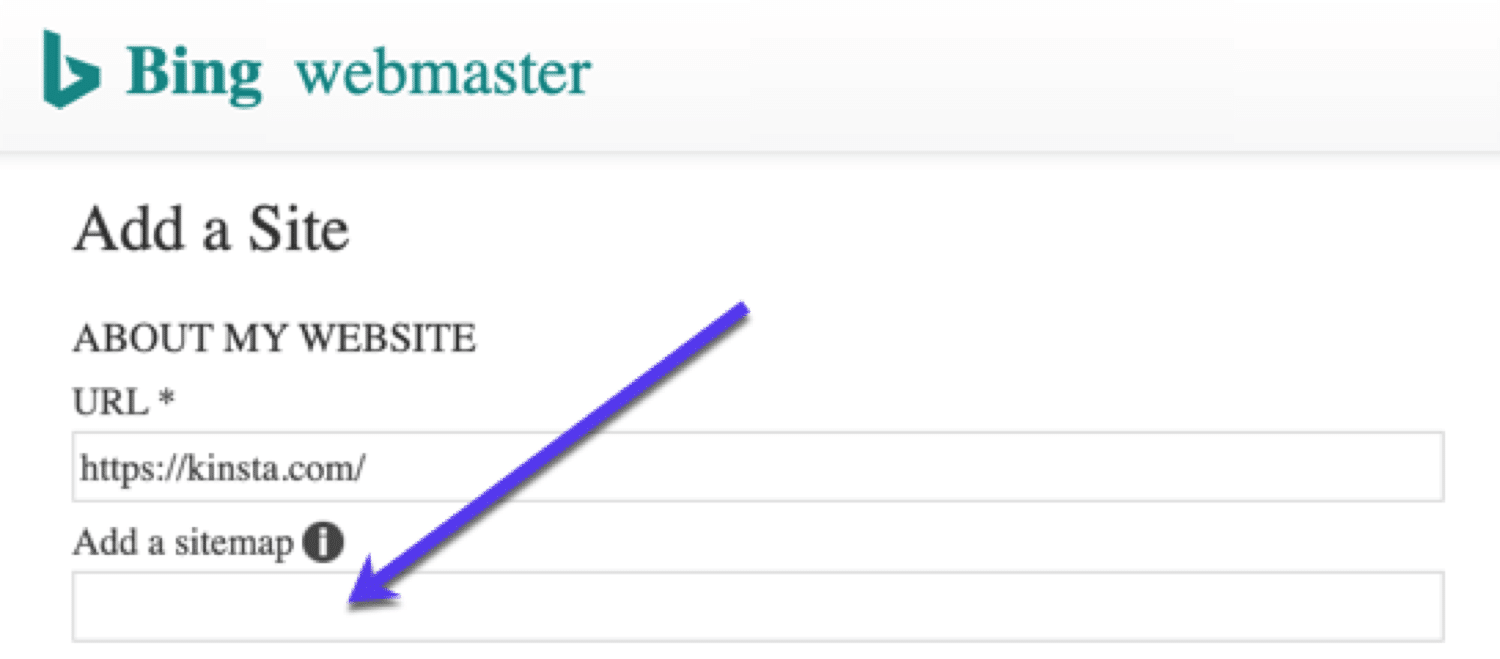
Trovate la sitemap del sito e incollate l’URL nella casella.
Una volta aggiunto questo, potete lasciare il resto delle opzioni così come sono, scorrere verso il basso e premere Save.
Ora è il momento di iniziare la verifica di Bing.
Come Verificare Bing Webmaster Tools
Ci sono tre modi per verificare il vostro profilo:
1. File XML
Verifica tramite file XML:
- Scaricate il file XML Bing.
- Caricatelo nella cartella principale del vostro dominio.

Questo creerà l’URL: YOURDOMAIN.com/BingSiteAuth.xml
È necessario caricare questo file via FTP. Se non avete accesso, questo metodo di verifica potrebbe non essere adatto.
2. Meta Tag
Il prossimo passo consiste nell’aggiungere un meta tag alla homepage del vostro sito. Si tratta di un semplice frammento di HTML come una meta descrizione.

Se utilizzate un CMS che ha una sezione per l’HTML personalizzato, potete inserirlo lì.
Affinché gli strumenti per i webmaster di Bing rimangano verificati, non dovete rimuovere questo meta tag.
3. Fornitore di Hosting: CNAME
L’opzione finale consente di aggiungere un record CNAME tramite il vostro fornitore di hosting.

Questo è di solito il modo più rapido e robusto per verificare il vostro profilo. Ma a seconda del vostro host, può essere il più complicato.
Scegliete il metodo che preferite (o che vi viene più semplice seguire): tutti e tre fanno fondamentalmente lo stesso.
Ora so di aver detto che ci sono solo tre modi per verificare Bing WMT, ma se state usando WordPress per il vostro sito, in realtà avete qualche opzione in più:
Verificare Bing Webmaster Tools con WordPress
Il processo di verifica per i siti WordPress è piuttosto semplice. Assicuratevi di aver installato uno di questi plugin SEO:
Non importa quale scegliete, tutti fanno più o meno la stessa cosa e tutti contribuiscono a migliorare la vostra SEO.
Ecco come verificare Bing Webmaster Tools su ciascun plugin:
Yoast
Accedete al vostro backend WordPress, quindi andate su SEO nel menu di sinistra. Dalla bacheca principale di Yoast, fate clic sulla scheda Webmaster Tools.
Ora vedrete una casella su cui inserire il vostro codice di verifica Bing (così come i codici per Baidu, Google e Yandex):
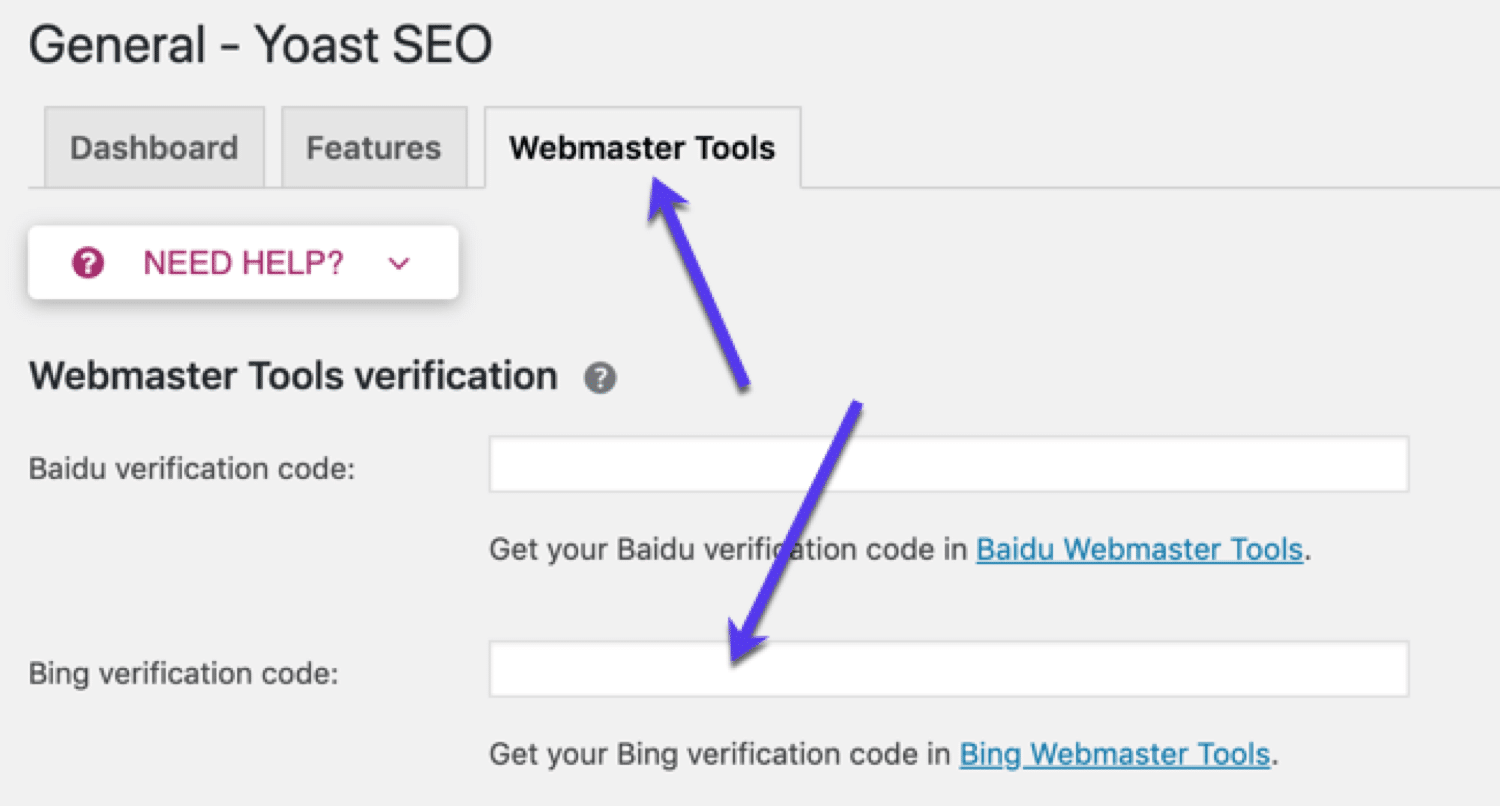
Ricordate il meta tag HTML che abbiamo citato prima in questa guida?
Nel caso ve ne foste dimenticati:

Copiate il codice e incollatelo in Yoast.
Una volta fatto ciò, basta fare clic su “Save Changes“, poi tornare a Bing Webmaster Tools e verificare (utilizzando il metodo dei tag HTML).
All In One SEO
Il processo per il plugin All in One SEO non è molto diverso.
Andate su All In One SEO, quindi su General Settings e scorrete fino alla sezione “Webmaster Verification”:
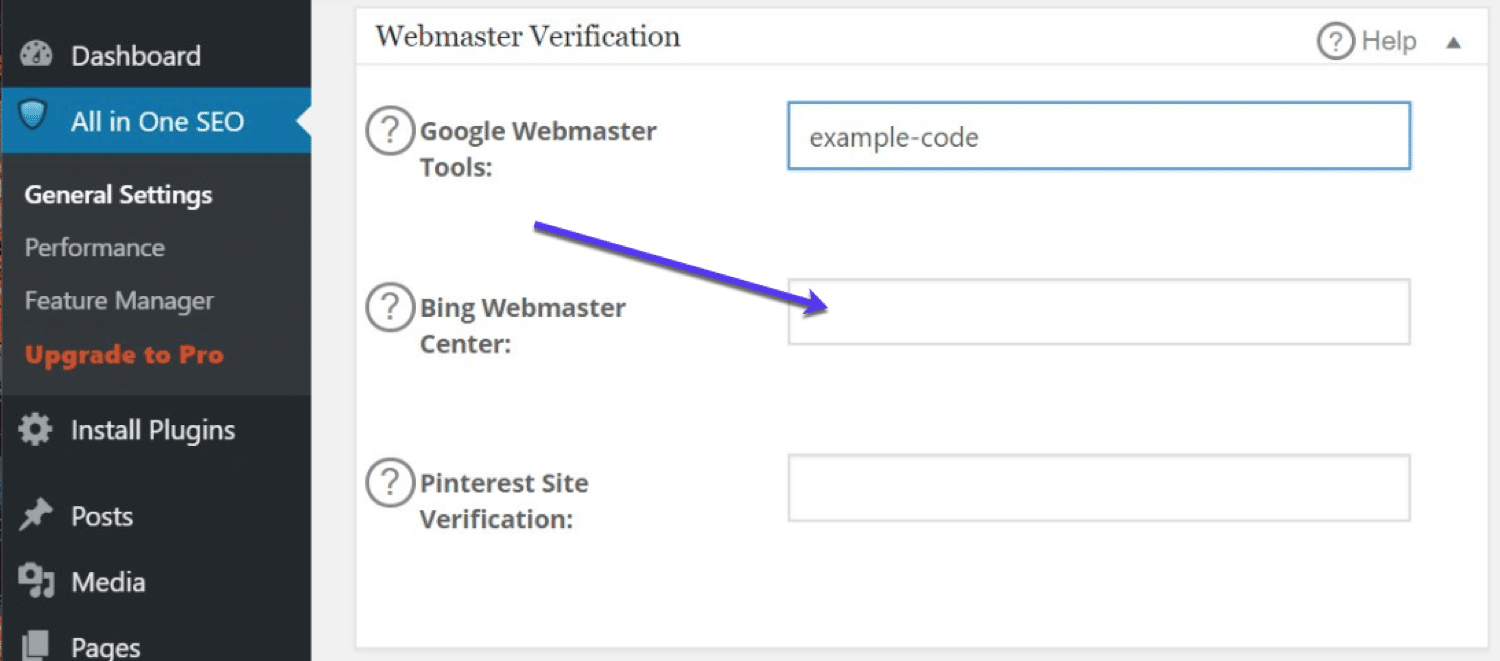
Incollate il tag HTML, scorrete fino a fondo pagina e premete il pulsante “Update Options” per salvare.
Rank Math
Andate alla scheda General Settings di Rank Math.
Nella pagina SEO Settings vedrete Webmaster Tools nel sottomenu; fateci clic sopra e incollate il vostro meta tag nella casella Bing:
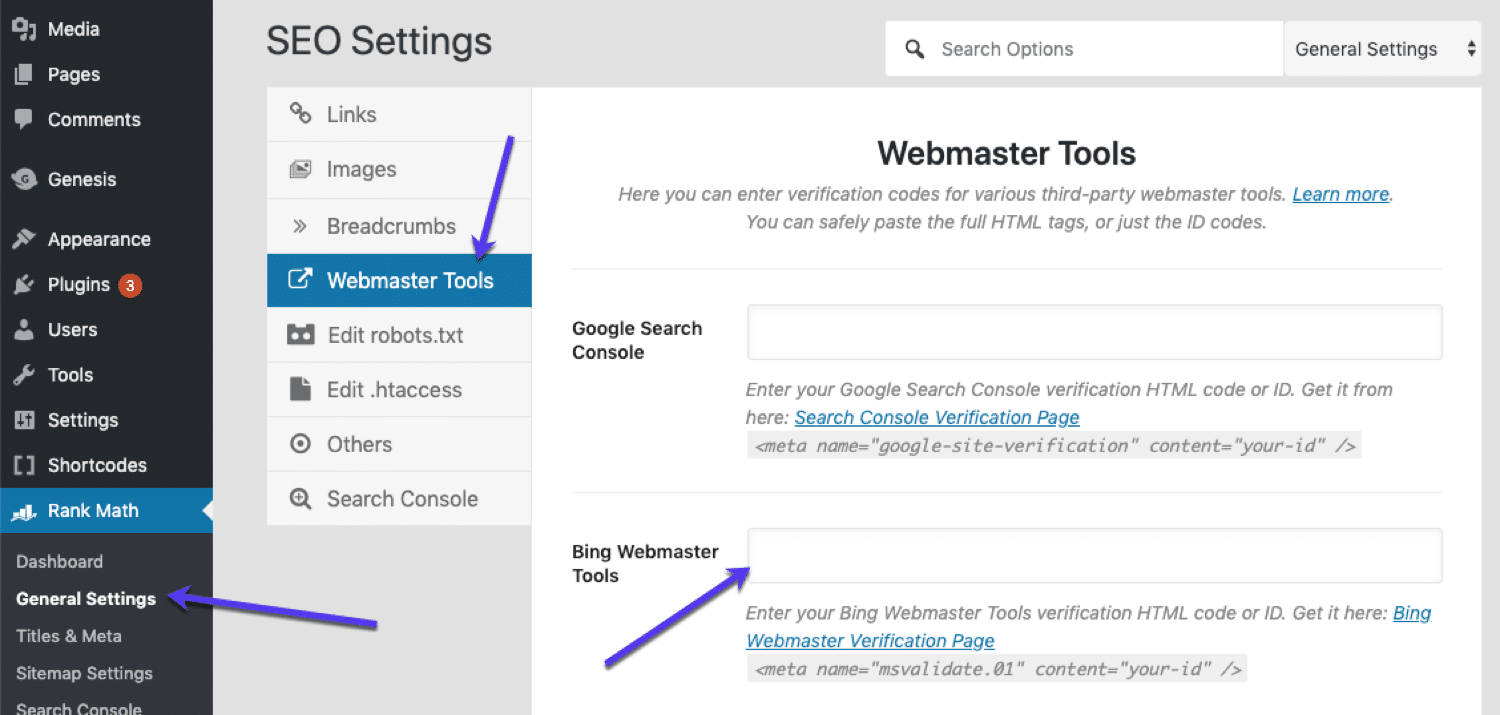
Ecco fatto, il vostro Bing Webmaster Tools è ora pronto e verificato.
Ma cosa potete con la vostra nuova bacheca?
Vediamolo insieme:
Come Usare Bing Webmaster Tools
Prima di iniziare l’esplorazione di Bing Webmaster Tools, facciamo una breve deviazione e cerchiamo di aggiungere un URL a Bing:
Indicizzazione Bing
Abbiamo già visto come inviare un URL a Bing nella sezione dedicata alla configurazione. Ma sapevate che potete inviare i vostri URL a Bing per una scansione e un’indicizzazione più veloce?
Beh, è possibile ed è super semplice. Ecco come fare:
Andate su “Configure my Site” e scegliete “Submit URLs” dal menu a tendina. Poi, incollate i vostri URL, premete invio e pazientate: Bing sta indicizzando le vostre pagine.

Nella vostra bacheca WMT di Bing potrete configurare il vostro sito, inviare URL, bloccare URL, gestire gli utenti e molto altro ancora. Ma concentriamoci sui diversi report e strumenti che rendono Bing WMT uno strumento SEO utile ed efficace:
Reports & Data
Nella sezione Reports & Data trovate un riassunto di qualsiasi attività del sito su Bing. Il grafico dell’attività del sito mostra l’andamento nelle date selezionate.
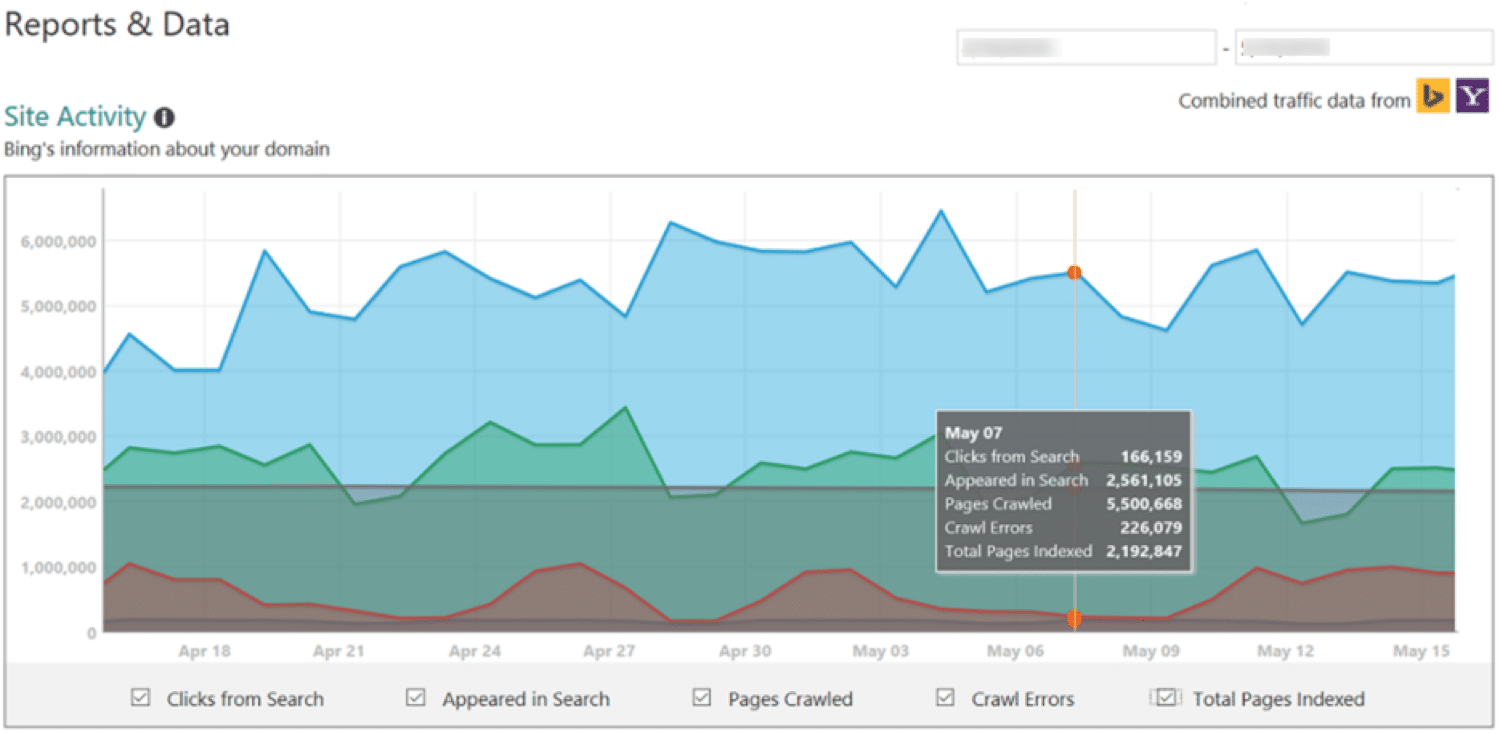
All’interno troverete anche altri strumenti e rapporti:
- Page Traffic.
- Index Explorer.
- Search Keywords.
- SEO Reports.
- Inbound Links.
- Informazioni sulla scansione.
Diamo un’occhiata veloce a ognuno di loro:
Page Traffic (Traffico della Pagina)
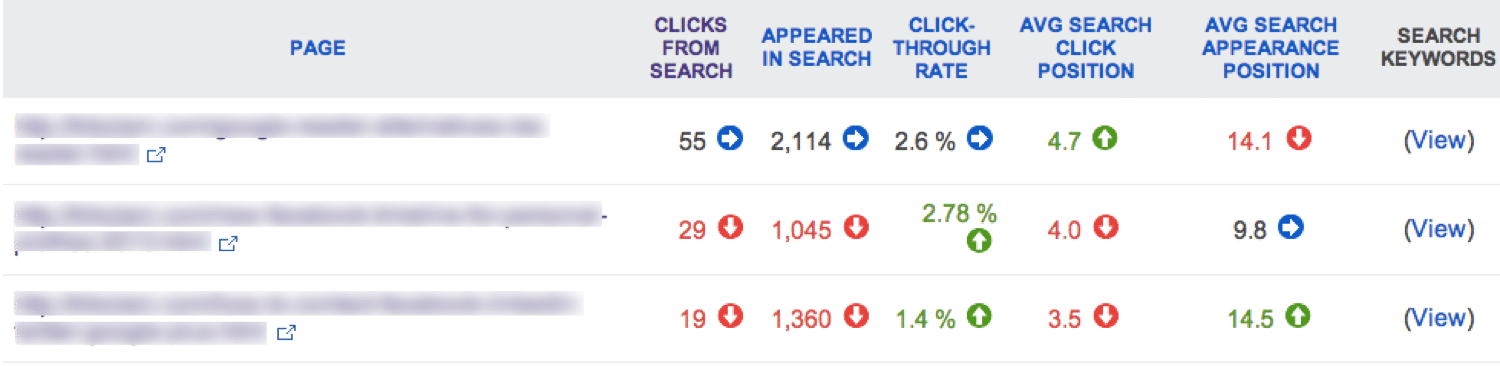
Qui trovate gli URL principali del vostro sito che compaiono nei risultati di ricerca di Bing, così come le loro posizioni, i clic e il tasso di clic. Potete fare clic su “View” per vedere le parole chiave per ogni URL ed esportare i dati.
Index Explorer
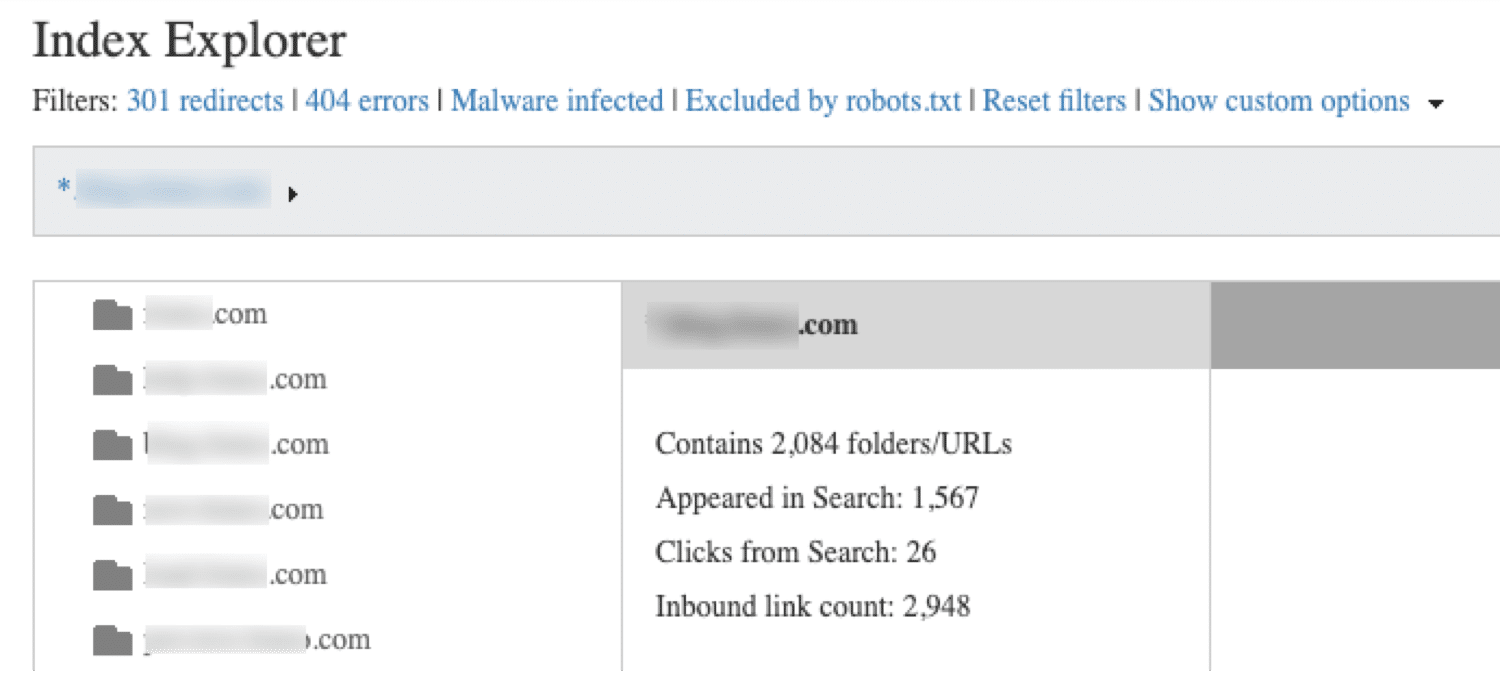
La sezione Index Explorer vi fa vedere quali pagine Bing ha già scansionato (o ha tentato di scansionare). Fornisce dati come il numero di URL scoperti, quanti ne appaiono nella ricerca, il numero di clic e il numero di link in entrata. Potete scorrere le cartelle e visualizzare i dati per specifiche aree del sito.
Search Keywords
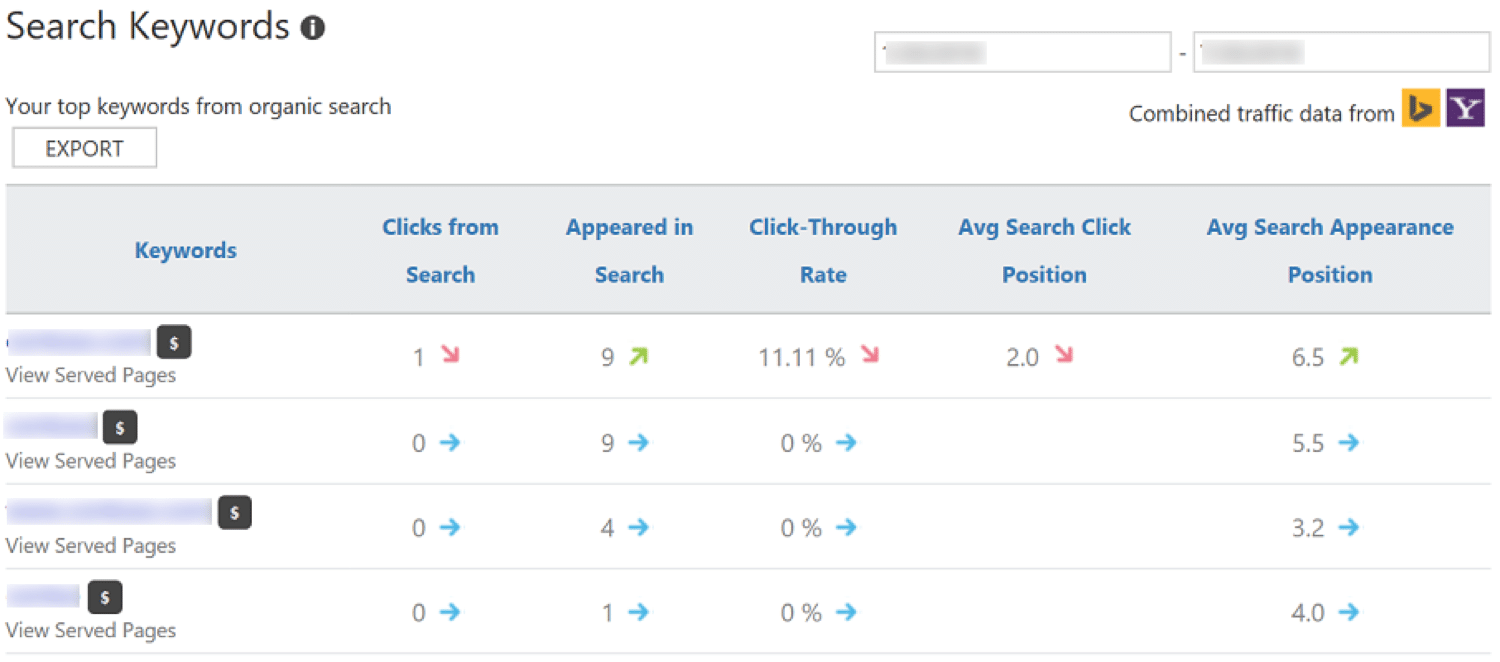
Il rapporto sulle parole chiave di ricerca vi mostra le parole chiave organiche da cui ricevete impressioni e clic. In pratica gli URL principali che appaiono su Bing. Potrete anche vedere come il vostro sito sta funzionando in termini di CTR.
SEO Reports

I rapporti SEO vi danno consigli per aiutarvi a garantire che il vostro sito segua le migliori pratiche SEO. Basta fare clic su un suggerimento per visualizzare un’ulteriore spiegazione dell’errore e anche una raccomandazione per correggerlo. Se ve lo stavate chiedendo, questo report viene eseguito automaticamente ogni due settimane e analizza qualsiasi sito web verificato presente vostro account.
Inbound Links (Link in Entrata)
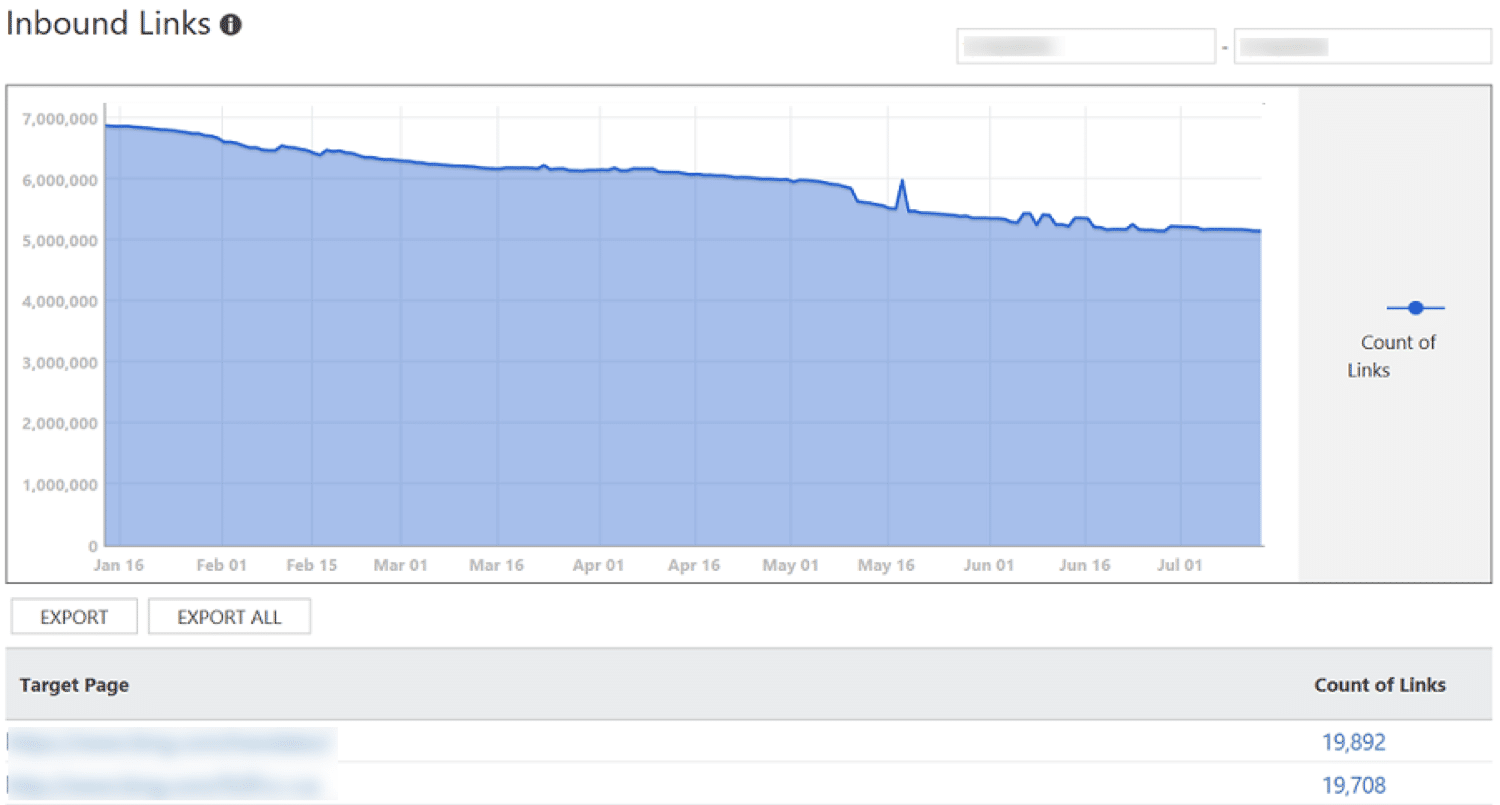
Il rapporto sui link in entrata mostra… beh, tutti i link in entrata che Bing ha trovato e che puntano al vostro sito. Questo è utile per vedere se ci sono posti in cui state guadagnando o perdendo link nel tempo.
Crawl Information (Informazioni sulla Scansione)

La sezione Crawl Information (informazioni sulla scansione) fornisce una panoramica di eventuali errori di crawl sul vostro sito. Sarete in grado di vedere cose come gli errori sperimentati (da Bing) quando visitate una pagina, qualsiasi elemento bloccato da robots.txt e qualsiasi URL infetto da malware.
Diagnostics & Tools
In questa sezione, troverete una raccolta di strumenti diagnostici forniti da Bing per aiutarvi a risolvere eventuali problemi del sito web e migliorare la visibilità SEO del vostro sito.

All’interno troverete:
- Mobile Friendliness Test.
- Keyword Research.
- Fetch as Bingbot.
- Markup Validator.
- SEO Analyzer.
- Verify Bingbot.
- Site Move.
Diamo un’occhiata veloce a questi punti:
Mobile Friendliness Test

Tutti conoscono l’importanza di avere un sito mobile-friendly. Anche Bing. Per utilizzare questo strumento, basta inserire un URL e premere “Analyze”. Potrete così verificare se Bing vede la pagina come mobile-friendly, così come l’aspetto che ha su un dispositivo mobile.
Keyword Research
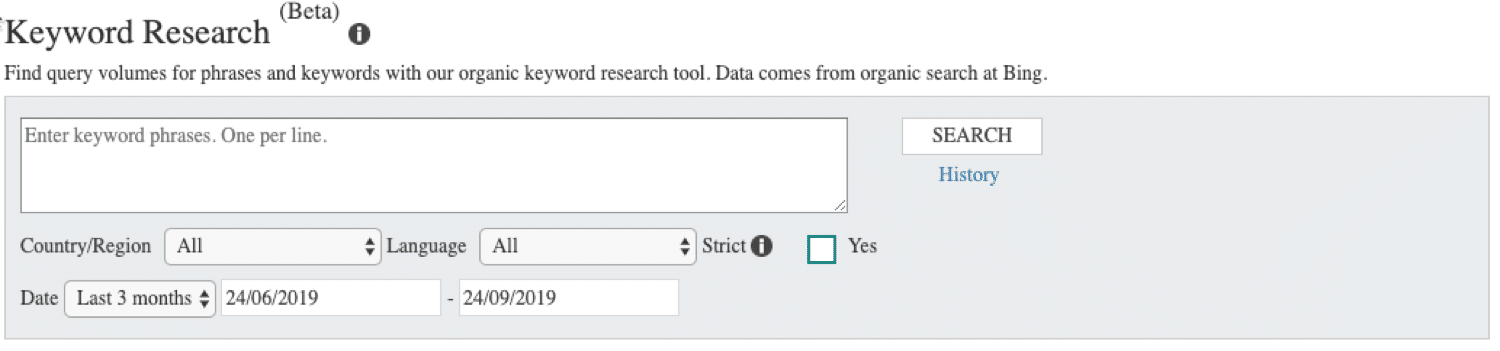
Il Keyword Research Tool di Bing consente di eseguire rapidamente la ricerca delle parole chiave dall’interno della bacheca. Utilizza i dati della ricerca di parole chiave di Bing e mostra i volumi di ricerca dei termini (sempre su Bing) e le parole chiave correlate. Potete ricercare fino a 20 parole chiave contemporaneamente, ordinare per paese o lingua ed esportare tutti i dati relativi alle parole chiave. Niente male come strumento gratuito.
Fetch as Bingbot

Fetch as Bingbot vi permette di vedere che aspetto ha il vostro sito per i crawler dei motori di ricerca di Bing. È uno strumento utile per la risoluzione degli errori che possono danneggiare il vostro sito web nella ricerca. Inserite il vostro URL e vedrete subito la sorgente della pagina così come appare al Bingbot.
Markup Validator

Markup Validator vi dirà se il markup Schema è stato implementato correttamente. Se utilizzate il markup Schema sul vostro sito web (Schema.org, RDFa, Microformat, HTML Microdata o Open Graph), il codice della pagina scansionata apparirà nel report di Bing.
SEO Analyzer

SEO Analyzer fa quello che dice: analizza le prestazioni SEO delle vostre pagine. Analizza qualsiasi URL, vi dice se la pagina è conforme alle migliori pratiche SEO e vi dà delle raccomandazioni.
Verify Bingbot

Lo strumento Verify Bingbot consente di ricercare gli IP che si trovano nei file di log per vedere se appartengono a Bingbot. Se l’indirizzo IP non è autentico, ciò indica che il server che effettua la richiesta non è legittimo.
Site Move

Site Move vi permette di dire a Bing se il vostro sito è stato spostato in un nuovo dominio. Generalmente, Bing prenderà comunque i reindirizzamenti e cambierà l’indicizzazione, ma la funzione Site Move può velocizzare le cose e ridurre la comparsa di problemi.
Sono davvero tanti i report e gli strumenti utili che potete trovare all’interno di Bing Webmaster Tools. Ma non ci fermiamo qui. Il team di Bing ha anche messo insieme una raccolta di risorse utili.
Ulteriori Letture
Ecco una raccolta di strumenti, risorse e ulteriori letture messe insieme da Bing per aiutarvi a capire il loro algoritmo (e a trarne vantaggio):
- Bing Webmaster Guidelines – Leggere queste linee guida è il modo più veloce per mettersi al passo con i tempi. Imparerete tutto ciò che dovete sapere quando si tratta della SEO su Bing.
- Microsoft SEO Tool Kit – Questo strumento SEO è meno noto e gratuito al 100%; si tratta di un’applicazione desktop facile da usare, che fa una scansione del vostro sito web per trovare eventuali problemi di SEO.
- Bing Webmaster Blog – Come Google, anche Bing ha un blog. Leggete e iscrivitevi per rimanere aggiornati sulle novità dei motori di ricerca.
- Bing Search Quality Blog – Il Bing Search Quality Blog offre le migliori pratiche e approfondimenti sul mondo della ricerca.
- Contattare il Bing Webmaster Team – Questo non è un vero e proprio strumento, ma è comunque utile. Se il vostro sito ha un problema, potete facilmente mettervi in contatto con il team di Bing per risolverlo.
Riepilogo
Ecco qui, tutto quello che c’è da sapere su Bing Webmaster Tools.
Bing Webmaster Tools offre le stesse caratteristiche di Google Search Console, e anche se non lo potete usare con la stessa frequenza, dovreste senz’altro includerlo nella vostra strategia SEO complessiva.